Raspberry Pi/Raspberry Pi Zeroをもっと活用するために、NAS(Network Attached Storage)へのアクセス手順についてご紹介します。
NASがあると以下のような使い道が広がり、Raspberry Piをより一層楽しむことができます。
- Raspberry Piで取得したセンサーデータを保存する
- Raspberry Pi Zeroに接続したカメラで撮影した写真や動画の保存先にする
- お気に入りの音楽ファイルをNASに保存し、Raspberry Piから再生する
- データのバックアップに使用する
万が一、Raspberry PiがインストールされているmicroSDが壊れても、NASに保存した大事なデータは守られますので安心です。
今回は、Raspberry Pi Zero WでNASを自動的にマウントする方法をご紹介します。
本記事で使用する環境
- 使用するRaspberry Pi:Raspberry Pi Zero W
-
使用するNAS:Synology DiskStation DS415+
- 前提条件として、NASのセットアップは完了しているとします。
- Raspberry PiのOS:Raspbian Stretch
Raspberry Pi Zero WでNASを自動的にマウントする
最新のRaspbianでは、SMB(CIFS)プロトコルでNASをマウントする際に必要な「cifs-utils」はデフォルトでインストールされていますが、もし入っていない場合は以下のコマンドでインストールします。
$ sudo apt install cifs-utils
次に、Raspberry Pi ZeroにNASをマウントするためのマウントポイント(ディレクトリ)を作ります。
$ sudo mkdir /mnt/nas
mountコマンドでファイルシステム、NASのIPアドレス/ディレクトリ、ユーザー名、パスワード、文字コードを指定し、NASをマウントします。
$sudo mount -t cifs //192.168.254.111/share /mnt/nas -o username=xxxxxx,password=xxxxxx,iocharset=utf8
設定が終わったら、dfコマンドでNASがマウントされているか確認してみましょう。
pi@raspberrypi:~ $ df -h ファイルシス サイズ 使用 残り 使用% マウント位置 /dev/root 14G 4.2G 8.5G 33% / devtmpfs 182M 0 182M 0% /dev tmpfs 186M 0 186M 0% /dev/shm tmpfs 186M 4.7M 181M 3% /run tmpfs 5.0M 4.0K 5.0M 1% /run/lock tmpfs 186M 0 186M 0% /sys/fs/cgroup /dev/mmcblk0p6 65M 21M 45M 33% /boot tmpfs 38M 0 38M 0% /run/user/1000 //192.168.254.111 /share 3.0T 2.2T 825G 73% /mnt/nas /dev/mmcblk0p5 30M 398K 28M 2% /media/pi/SETTINGS
OS起動後、自動的にNASをマウントする
mountコマンドを使って手動でマウントするのは大変なので、自動的にマウントするように設定します。/etc/fstabにマウントに必要な情報を記述します。
$ sudo nano /etc/fstab 以下を追記 //192.168.254.111/share /mnt/nas cifs username=xxxxxxx,password=xxxxxxxx,file_mode=0755,dir_mode=0755,iocharset=utf8,uid=1000,gid=1000,forceuid,forcegid,_netdev 0 0
OS起動後、NASが自動的にマウントされるようにブートオプションを変更します。ネットワークサービスが起動されてからブートするようにタイミングを変えます。この手順がないと、fstabに設定したNASのマウントが失敗してしまいます。
$ sudo raspi-config
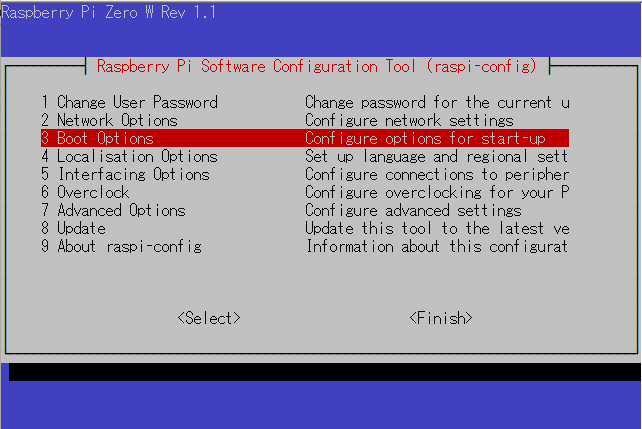
ブートオプション変更の手順は以下のとおりです。
-
3 Boot Options Configure options for start-up選択してEnterキーを押す -
B2 Wait for Network at Boot Choose whether to wait for networkを選択してEnterキーを押す -
Would you like boot to wait until a network connection is established?、<はい>を選択する -
Waiting for network on boot is enabled、<了解>を押す
最後に<Finish>を押します。
設定後、OSを再起動して、自動的にNASがマウントされるようになったかどうかを確認します。
$ sudo reboot
起動できたら、dfコマンドでNASが自動的にマウントされているか確認してみましょう。
pi@raspberrypi:~ $ df -h ファイルシス サイズ 使用 残り 使用% マウント位置 /dev/root 14G 4.2G 8.5G 33% / devtmpfs 182M 0 182M 0% /dev tmpfs 186M 0 186M 0% /dev/shm tmpfs 186M 4.7M 181M 3% /run tmpfs 5.0M 4.0K 5.0M 1% /run/lock tmpfs 186M 0 186M 0% /sys/fs/cgroup /dev/mmcblk0p6 65M 21M 45M 33% /boot tmpfs 38M 0 38M 0% /run/user/1000 //192.168.254.111 /share 3.0T 2.2T 825G 73% /mnt/nas /dev/mmcblk0p5 30M 398K 28M 2% /media/pi/SETTINGS




































.png)










